toon boom storyboard pro6破解版是一款分镜故事板工具,该软件可以帮助电影人去制作电影的分镜,通过提供各种强大的功能帮助用户们更好的去衔接每个场景的过度,让用户们可以快速完成电影制作,此外软件还可以支持电影导入到新的视频轨道,可以轻松高效地将电影和图像文件添加到视频轨道。
软件功能
1、故事流程
从一个无缝框架中的脚本到故事板,可以让您在展开时以可视方式组织故事 - 精确计时。通过单击和拖动重新排序面板,镜头和场景。添加评论,录制音频笔记并即时进行更改。
2、绘图和素描工具
使用位图和矢量绘图工具以任何样式绘制,可以访问多个画笔和纹理。旋转画布提供更好的绘图体验。洋葱皮可以提供上一个和下一个面板的背景。使用文本工具进行标题。
3、内置摄像头
使用内置3D摄像头通过镜头视图创建运动。在面板上设置开始和结束位置,以添加在2D或3D空间中平移,缩放和滚动的摄像机移动。轻松查看相机安全区域(4:3和宽屏)
4、添加3D
从FBX,Alembic,Collada,OBJ,3DS导入3D模型。在3D空间中混合2D和3D,资源以您期望的方式进行交互。在任何地方定位图层和3D模型。使用3D相机为图层添加动画并添加移动。

5、电脑动画
为你的面板计时。每层添加运动并在面板上创建令人印象深刻的相机移动 添加无限制的音轨,剪切声音,重新定位和编辑音量关键帧。创建实时转换。全部播放流畅。
6、管道整合
从最终草稿和标准图像,矢量和音频格式导入脚本。将分层面板导出到Photoshop,将故事板导出为PDF,静态图像和电影。导出动画或通过AAF,EDL和XML发送到Avid,Premiere和Final Cut Pro。将项目导出到Harmony以进行2D动画制作或将FBX导出为3D。支持Flix
7、合作
使用音高模式将您的故事投放到一个组。通过为不同的团队成员分割项目,并将更改合并回主项目,在团队中进行协作。
8、自然使用
立即提高工作效率。艺术家友好的工具和直观的布局立即有意义,并邀请您开始绘图。画笔和其他绘图工具反应灵敏,永远不会减慢您的创造力。
9、高品质的视觉效果
打造难忘的球场。您的故事板看起来非常清晰,内置支持Retina和其他高像素密度显示器。播放速度非常流畅,所以重点始终在于你的好工作。
破解说明
1.Toon Boom Storyboard Pro安装完毕之后,以管理员身份运行破解补丁Toonboom_Storyboard_6_Pro_v14-20-2.exe,选择中文,然后按照提示一直点击下一步

2.需要输入密码,安装密码:countryboy填入即可

3.选择软件安装位置的时候,注意破解补丁的安装位置跟软件的安装位置要一致

4.安装成功后,可以启动软件

5.至此,软件成功激活,以上就是toon boom storyboard pro6破解版的详细安装教程。

操作说明
1、在 Project Name(项目名称)字段中,输入项目的名称。 此名称将用来命名项目文 件夹和主项目文件。
2、在 Project Title(项目标题)字段中,输入项目标题的名称。 默认情况下,此字段 已填充了您在 Project Name(项目名称)字段中输入的内容。
3、如果您希望项目有一个子标题,请在 Project Subtitle(项目子标题)字段中输入。 这不是必填字段。
4、在 Camera Size(摄像机尺寸)下拉菜单中为您的项目选择分辨率。
5、在 Colour Space(色域)下拉菜单中为您的项目选择色域。
6、单击 Create Project(创建项目)。

使用说明
1、创建项目
在界面中设置高度宽度与帧数。

2、时间轴
如果软件没有时间轴,可以在窗口中打开。时间轴左边有个小滑块,可以调整时间轴的松紧。 1
拖动光标,通过左边可以看到你在镜头几(也叫场景)、分解镜头几。

在时间轴上,左右拉动镜头,可以调整镜头的长度。

这种凹凸的缺口表示镜头之间的连接点。

3、新建镜头与分解镜头
在上方工具栏可以找到新建分解镜头、新建场景(这个也就是新建镜头的意思)、智能添加分解镜头等功能(这些功能还是比较常用的,所以如果觉得放在上面不方便可以自己挪到更方便的位置,例如我挪到了左下角。)

新建分解镜头快捷键P,删除分解镜头DEL,(注意用英文状态的)
点击:“智能添加分解镜头”,可以在保留BG的基础上,新建作画内容图层。截图如下


4、作画
这里是BG与作画层

这里可以调颜色与作画工具

打开透光台可以让你看到第一个镜头的作画内容。(你的作画内容会给你进行标红)

图层转换工具帮助你挪动作画或者BG

5、如何批量重命名镜头号
故事板-重命名场景,点开选择你需要的重命名功能。
有时重命名场景没法用是因为你点了下面的“锁定场景和分解镜头名称”

一般,我们会用“重编号场景”批量修改编号。
这个功能会将光标后的所有场景按你新编号的数字进行批量重命名。

记得点击“重置分解镜头名称”

标签: Storyboard 电影分镜 分镜软件
相关版本
-
1 虎牙yy直播助手
装机必备软件


























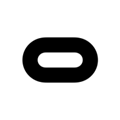











网友评论